El puerto de red es el puerto de entrada del ordenador, todas las actividades como enviar datos y recibir datos en el ordenador pasan por el Puerto, así que cómo abrir el Puerto, a continuación te guiaremos para abrir el Puerto con el Firewall de Windows en Windows.

¿Qué es un puerto de red?
El puerto es el protocolo de 16 bits de cada archivo transmitido y recibido mediante el protocolo TCP, UDP. También se denomina puerto de red al puerto que especifica archivos de datos independientes.
¿Cuál es la función del puerto de red?
La función de puerto de red incluye:
- Identificar la dirección de acceso de archivos y servicios: Cada archivo o servicio de un dispositivo de la red se identifica mediante un número de puerto de red único. Utilizar el puerto de red ayudará a otros dispositivos de la red a buscar y acceder a esos archivos o servicios con facilidad y precisión, basándose en la dirección de puerto que coincida con el prefijo de bits del archivo.
- Filtra los paquetes entrantes y salientes: Cada paquete contendrá un protocolo de 16 bits al principio de cada archivo. El puerto de red especifica a qué archivos se les permite acceder al dispositivo, y también especifica a qué archivos se les permite salir del dispositivo. Si la dirección del puerto coincide con el principio en bits del archivo, te ayudará a controlar y seleccionar qué paquetes son seguros y cuáles son desconocidos a los que hay que denegar el acceso inmediatamente.
- Evita intrusiones dañinas en el dispositivo: El puerto de red es como un guardián, que protege la seguridad de tu ordenador. El puerto puede detectar paquetes defectuosos, que contengan virus o códigos maliciosos que puedan afectar a los archivos y sistemas informáticos.
¿Cómo abrir un puerto con el Firewall de Windows en Windows?
Para abrir un puerto en Windows 10, necesitas crear una regla personalizada en el Firewall de Windows. Sigue los pasos que se indican a continuación para crear una regla de apertura de puertos mediante el Firewall de Windows.
Puerto abierto para el tráfico entrante (tráfico de Internet al servidor)
- Abre Inicio pulsando la combinación de teclas «Ventana + r» => introduce «wf.msc» => OK
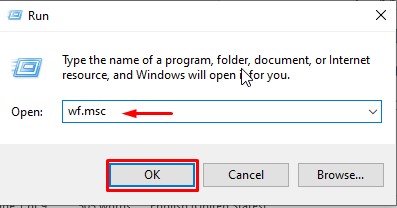
O busca y abre «Firewall de Windows Defender» en la barra de herramientas de búsqueda de Windows => selecciona Configuración avanzada
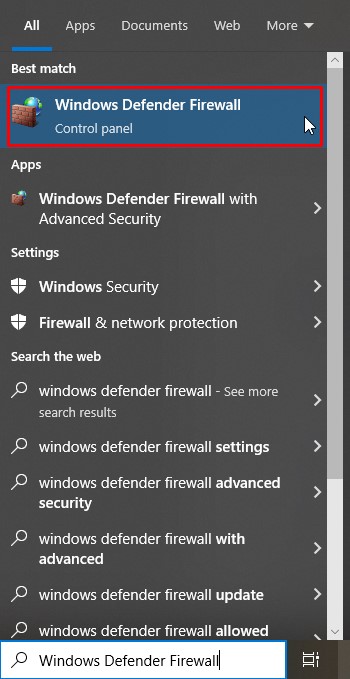
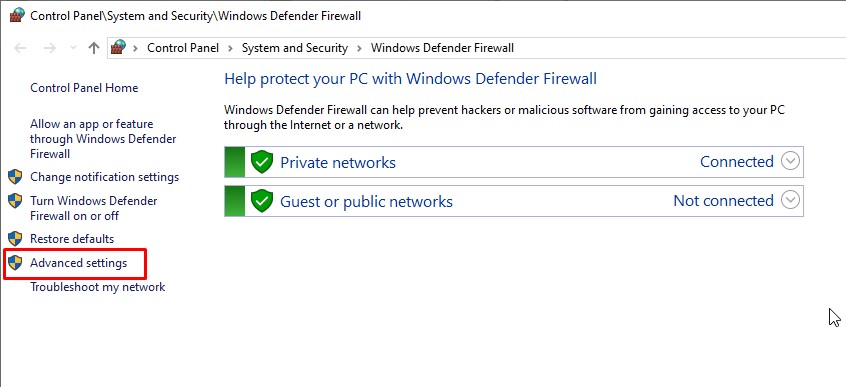
- Aparece la ventana Firewall de Windows Defender con Seguridad Avanzada => Selecciona «Reglas de entrada«.
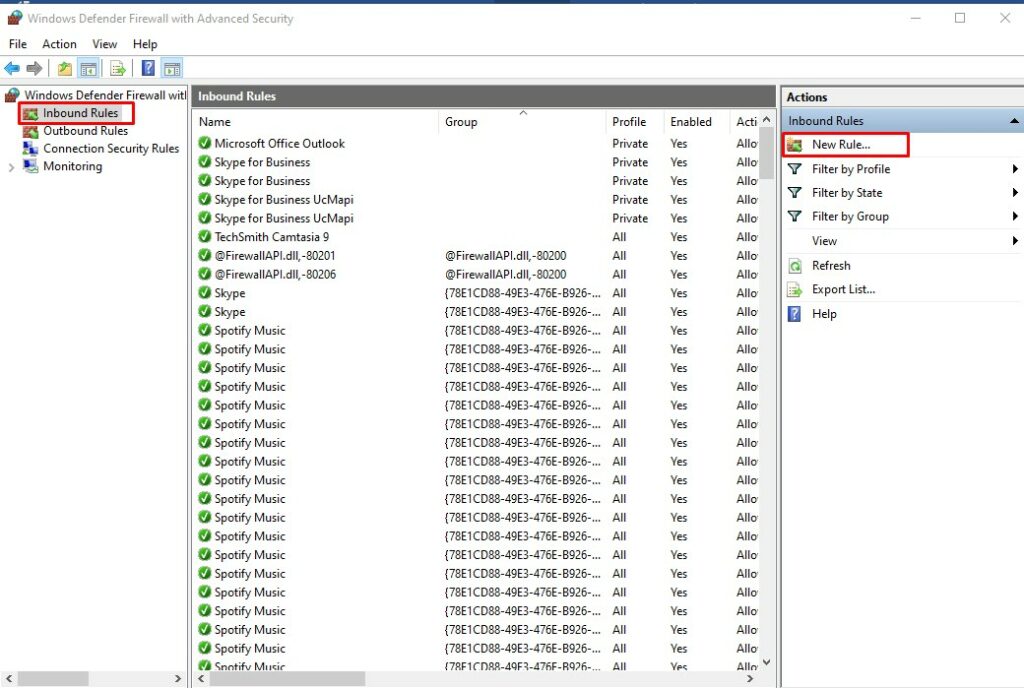
- En la nueva ventana, selecciona la opción Puerto => y haz clic en Siguiente.
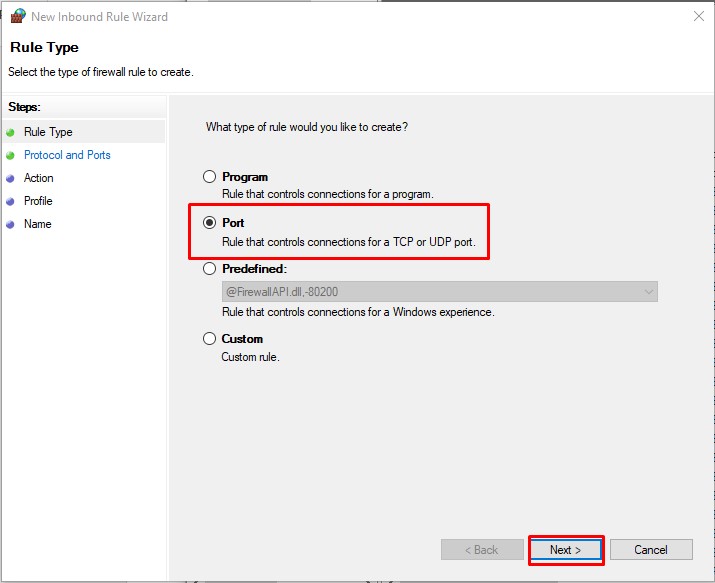
- Selecciona el tipo de protocolo del Puerto: «TCP» o «UDP«
Selecciona «Puertos locales específicos» e introduce el puerto que quieres abrir => haz clic en Siguiente.
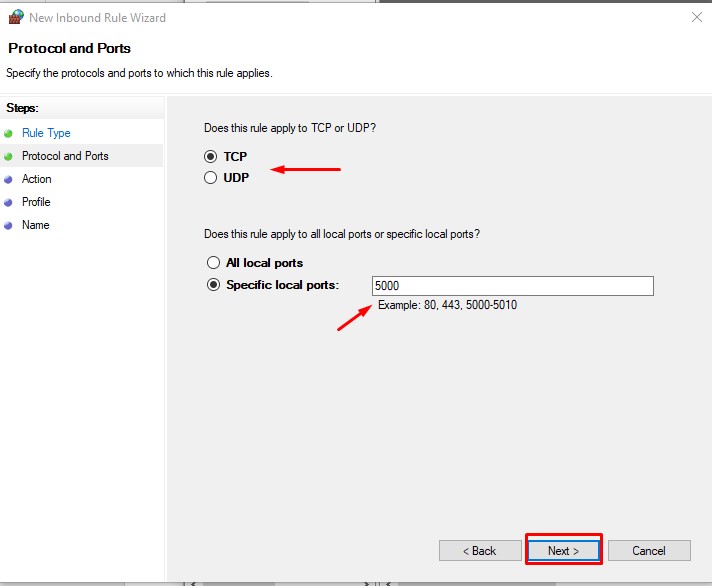
- Selecciona Permitir la conexión => Siguiente.
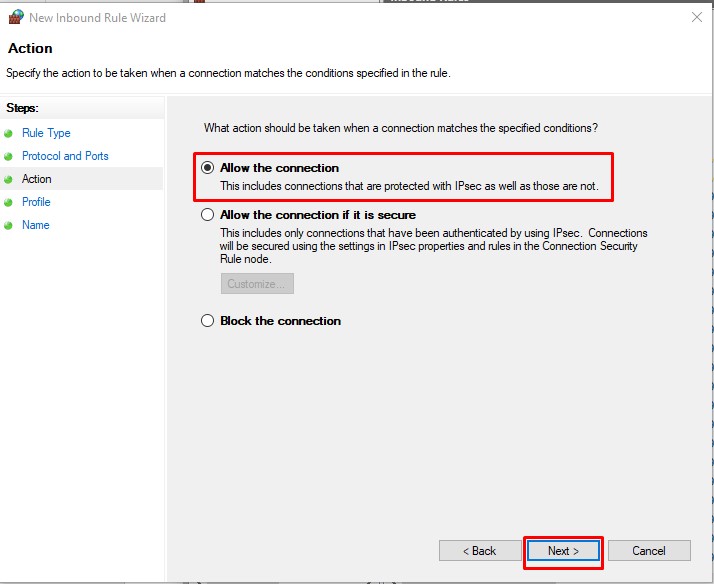
- Selecciona el tipo de red al que quieres aplicar la regla y haz clic en Siguiente.
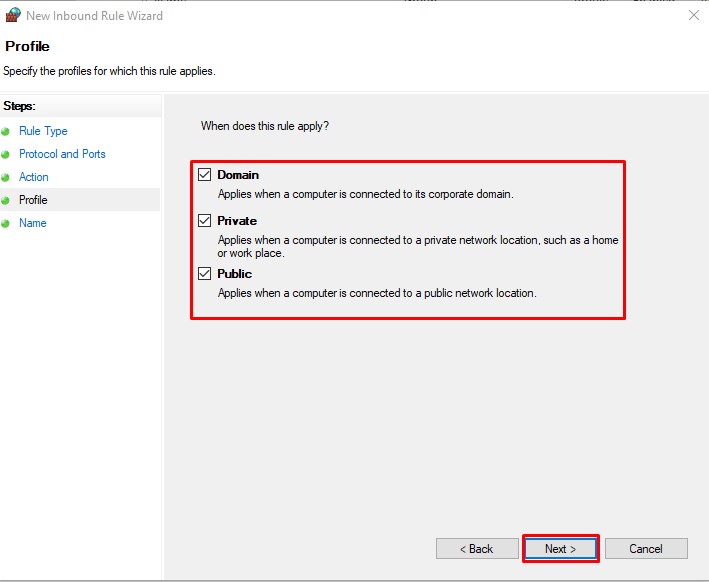
- Nombre y haz clic en Finalizar para completar
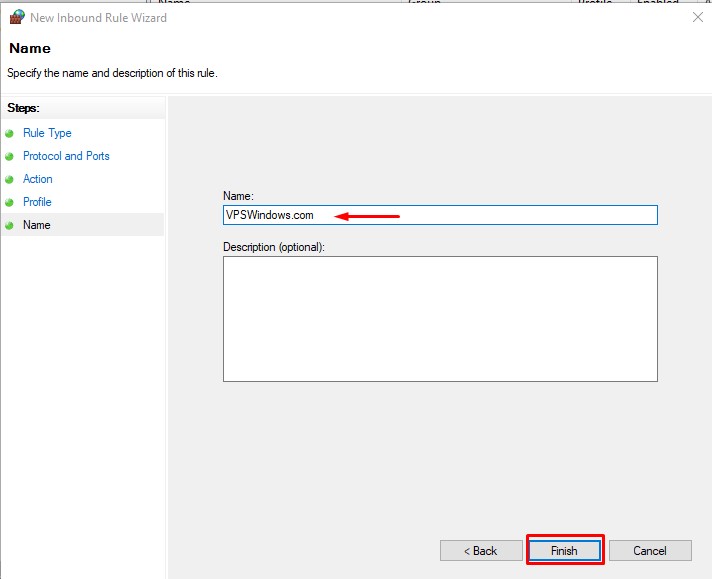
Verás la nueva regla configurada en la ventana Reglas del Cortafuegos de Windows.
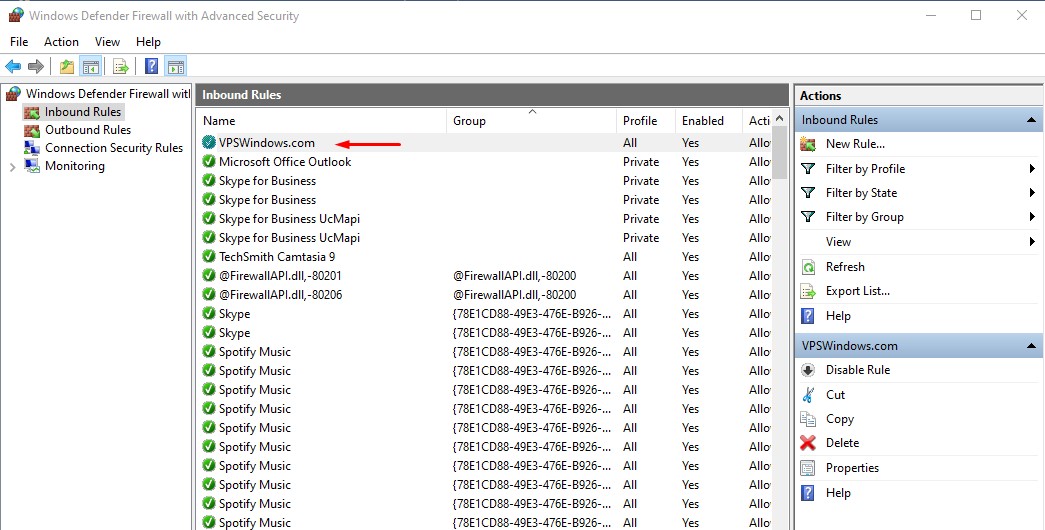
Puerto abierto para el tráfico saliente
Del mismo modo, para abrir un puerto para el Tráfico Saliente (tráfico generado desde el Servidor a Internet), haz lo siguiente
- Abre el Firewall de Windows Defender como se ha indicado anteriormente
- Selecciona Reglas de salida => Nueva regla…
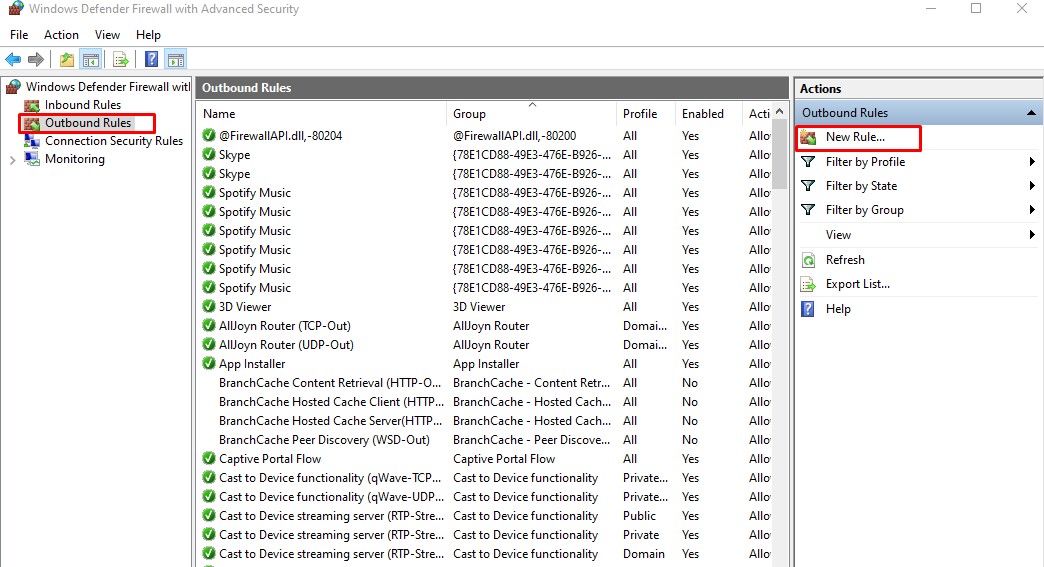
- Selecciona Puerto => y haz clic en Siguiente.
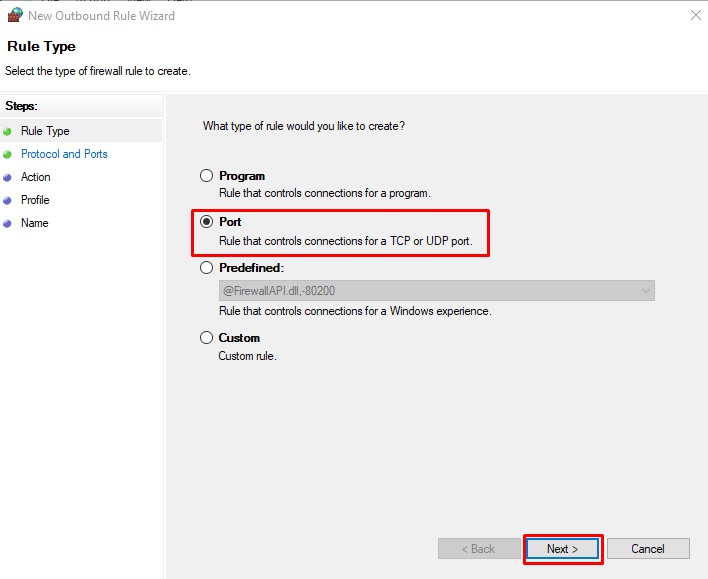
- Selecciona el tipo de protocolo del puerto: «TCP» o «UDP«
Selecciona «Puertos locales específicos» e introduce el puerto que quieres abrir => haz clic en Siguiente.
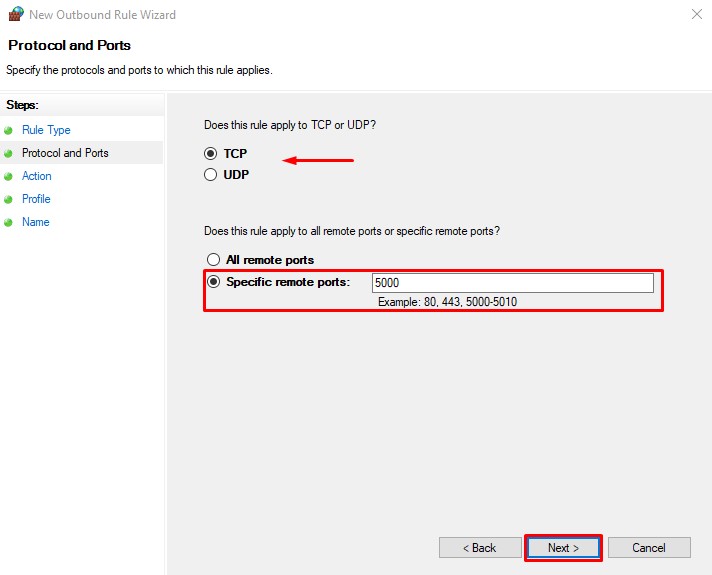
- Selecciona Permitir la conexión => y haz clic en Siguiente.
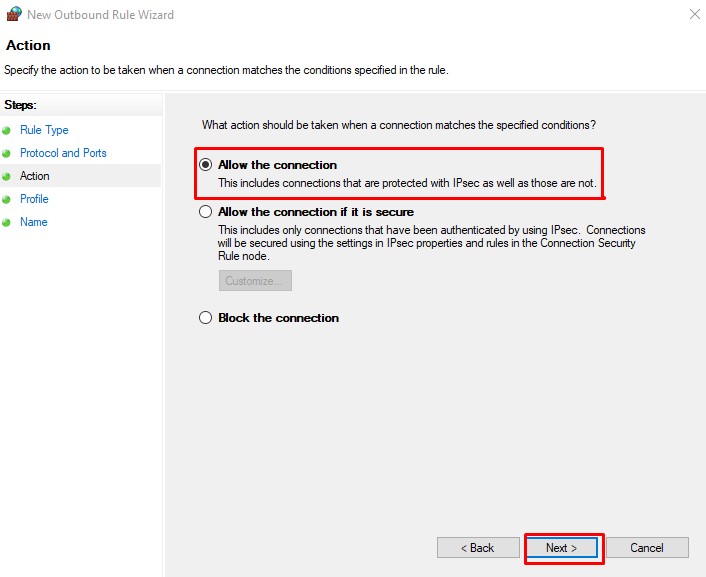
- Selecciona el tipo de red al que quieres aplicar la regla => haz clic en Siguiente.
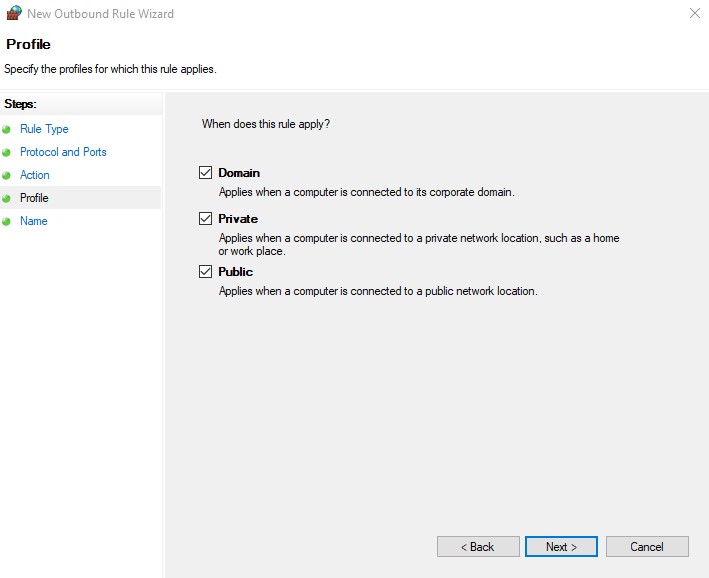
- Nombre => haz clic en Finalizar para terminar.
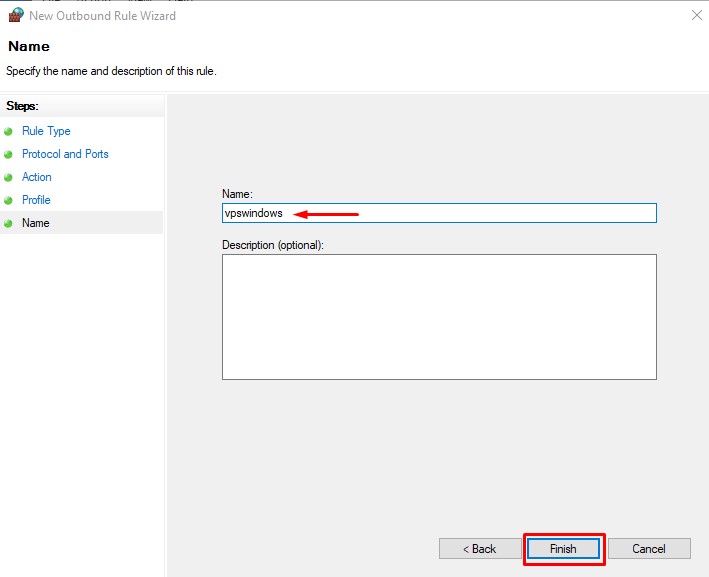
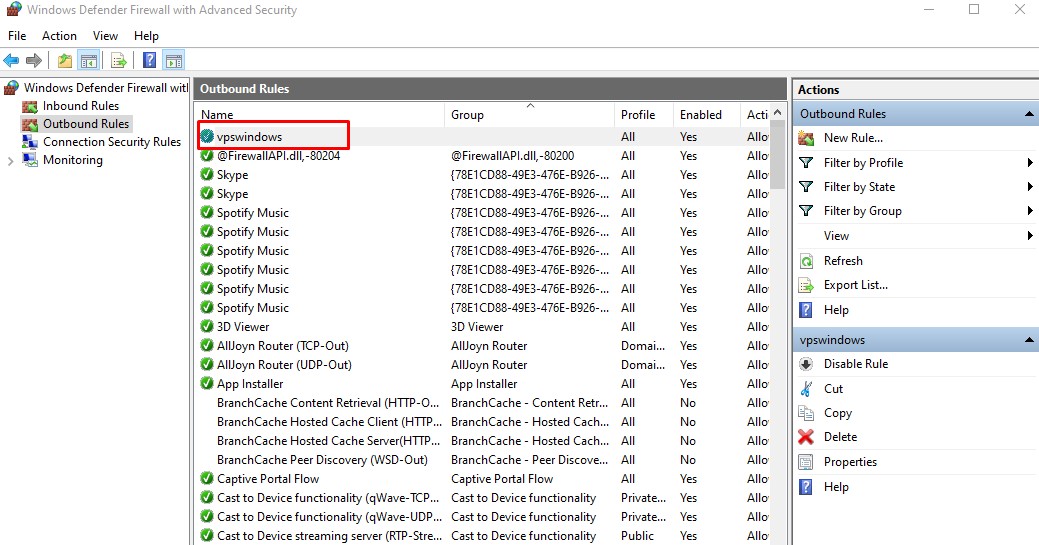
Desactivar o eliminar reglas de apertura de puertos en el Firewall de Windows
Si ya no necesitas una regla dedicada para abrir un puerto, puedes desactivar o eliminar la regla haciendo clic con el botón derecho del ratón sobre la regla que necesitas operar: selecciona Desactivar regla para desactivar o Eliminar para eliminar.
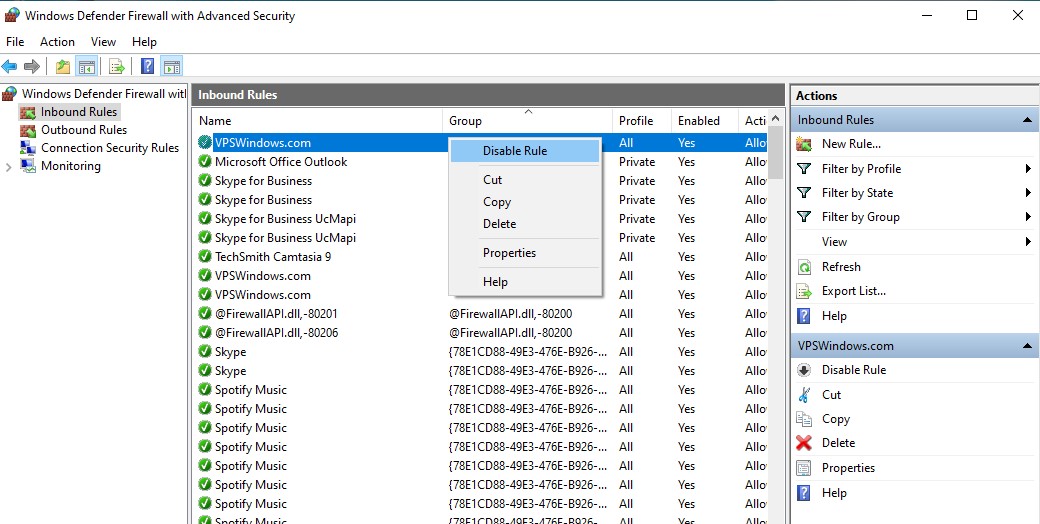
Arriba está la guía para abrir Puerto con Firewall de Windows en Windows. Esperemos que puedas operar con éxito en tu ordenador, vpswindows espera que este artículo te proporcione mucha información útil, si tienes alguna pregunta sobre el servicio VPS, ponte en contacto con nosotros para que te asesoremos y regístrate para obtener una cuenta VPS gratuita.




